SwiftUI - 环境
SwiftUI 是 Apple 于 2019 年推出的界面工具包。它提供了一种为各种 Apple 平台(如 iOS、macOS、watchOS、tvOS 等)开发用户界面的现代方法。它支持声明性语法,这意味着开发人员可以借助简单明了的 Swift 代码描述用户界面及其行为。
要创建基于 SwiftUI 的应用程序,我们需要在系统中安装 Xcode,因为 SwiftUI 与 Xcode 紧密集成,或者我们可以说 Xcode 是开发基于 SwiftUI 的应用程序的主要环境。
什么是 Xcode?
Xcode 是一个集成开发环境 (IDE),由 Apple 开发,用于为所有 Apple 平台(如 iOS、iPadOS、tvOS、watchOS、macOS 和 visionOS)创建应用程序。它可以免费使用,并提供开发应用程序的所有工具。它支持各种语言,如 Swift、Objective-C、Objective-C++、C++、Java、Python 等。它是唯一用于在 Apple 应用商店中创建和发布应用的工具。它还支持跨平台。
Xcode 于 2003 年 10 月由 Apple 首次推出。Xcode 的当前版本是 Xcode 15。它在 Swift 开发人员中非常受欢迎,因为它具有用户友好界面、开源、提供良好的代码完成支持、高端应用程序测试、为所有 Apple 设备提供模拟器等功能,以便开发人员可以检查他们的应用在实际平台上的外观等。
在 MacOS 中安装 Xcode
因此,首先使用最新的 iOS 更新您的系统。然后按照以下步骤下载并安装 Xocde−
步骤 1 −打开 App Store。
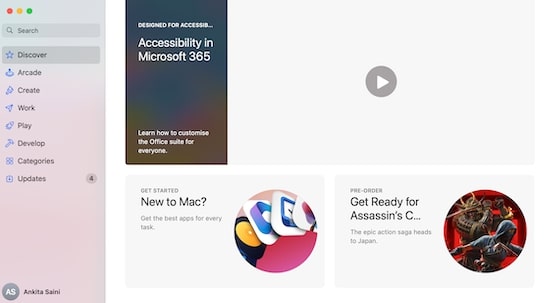
步骤 2 − 在搜索栏中搜索 Xcode。
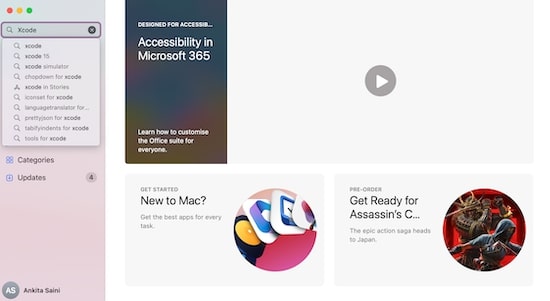
步骤 3 − 下载最新版本的 Xcode。
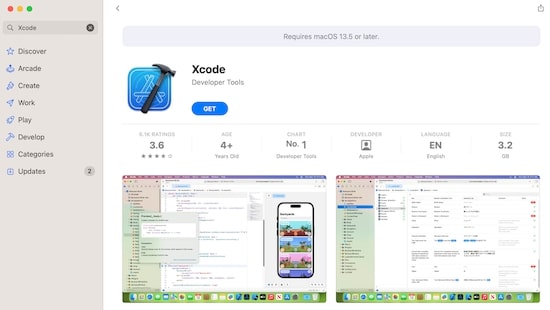
步骤 4 −下载 Xcode 后,它将自动安装在您的系统中。
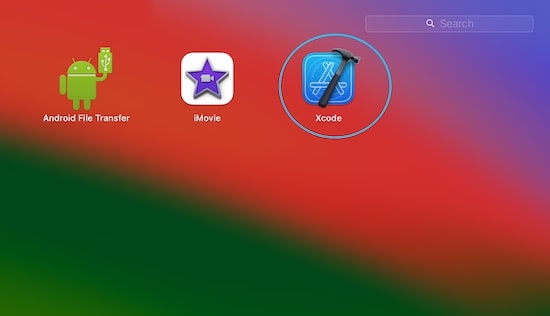
第 5 步 − 现在打开 Xcode。
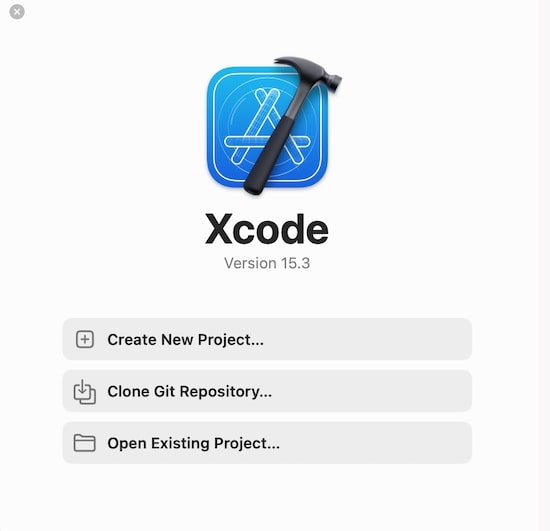
创建新项目后,您将获得以下界面−
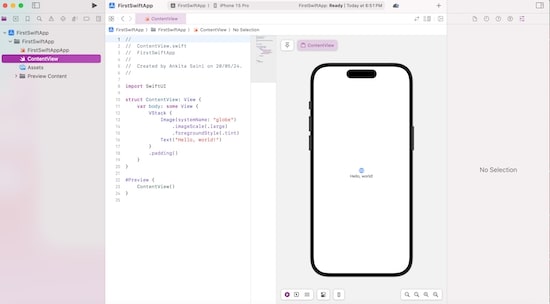
现在,您可以通过创建应用程序来展示您的创造力。


